قم بتوصيل response.io بـ Make واكتشف الإمكانيات من خلال آلاف التكاملات.
يمكنك دمج معلومات الاتصال الخاصة بك من منصة response.io مع آلاف أنظمة إدارة علاقات العملاء وموفري البريد الإلكتروني وأنظمة إدارة المحتوى وأدوات التحليلات والإعلانات والمزيد. لنلقَ نظرة سريعة على هذا التكامل.
ابدأ
من أجل البدء في تكامل Response.io - Make، ستحتاج إلى ما يلي:
حساب response.io
حساب على Make
بالنسبة لمعظم السيناريوهات (كما هو الحال مع Zaps في Zapier)، ستحتاج إلى استخدام معرف جهة اتصال، إما البريد الإلكتروني أو رقم الهاتف. إذا لم يكن لديك سجل بعنوان البريد الإلكتروني أو رقم الهاتف لجهة اتصال في respond.io، قد لا تتمكن من إكمال السيناريو.
إنشاء السيناريوهات
هناك طريقتان يمكنك من خلالهما إنشاء السيناريوهات:
إنشاء سيناريو من القالب
القوالب عبارة عن سيناريوهات محددة مسبقًا يمكنك توسيعها وتخصيصها لإنشاء السيناريوهات. لقد قمنا بإنشاء بعض القوالب التي تربط Response.io ببعض منصات CRM والتجارة الإلكترونية الشهيرة. يمكنك بعد ذلك مشاركتها مع الأصدقاء والزملاء.
لاستخدام قالب السيناريو، اتبع الخطوات التالية:
الخطوة 1: سجّل الدخول إلى response.io > انتقل إلى الإعدادات الوحدة النمطية > انقر فوق التكاملات.
الخطوة 2: انقر فوق تحرير بجوار خيار Make > اختر قالبًا من القائمة.
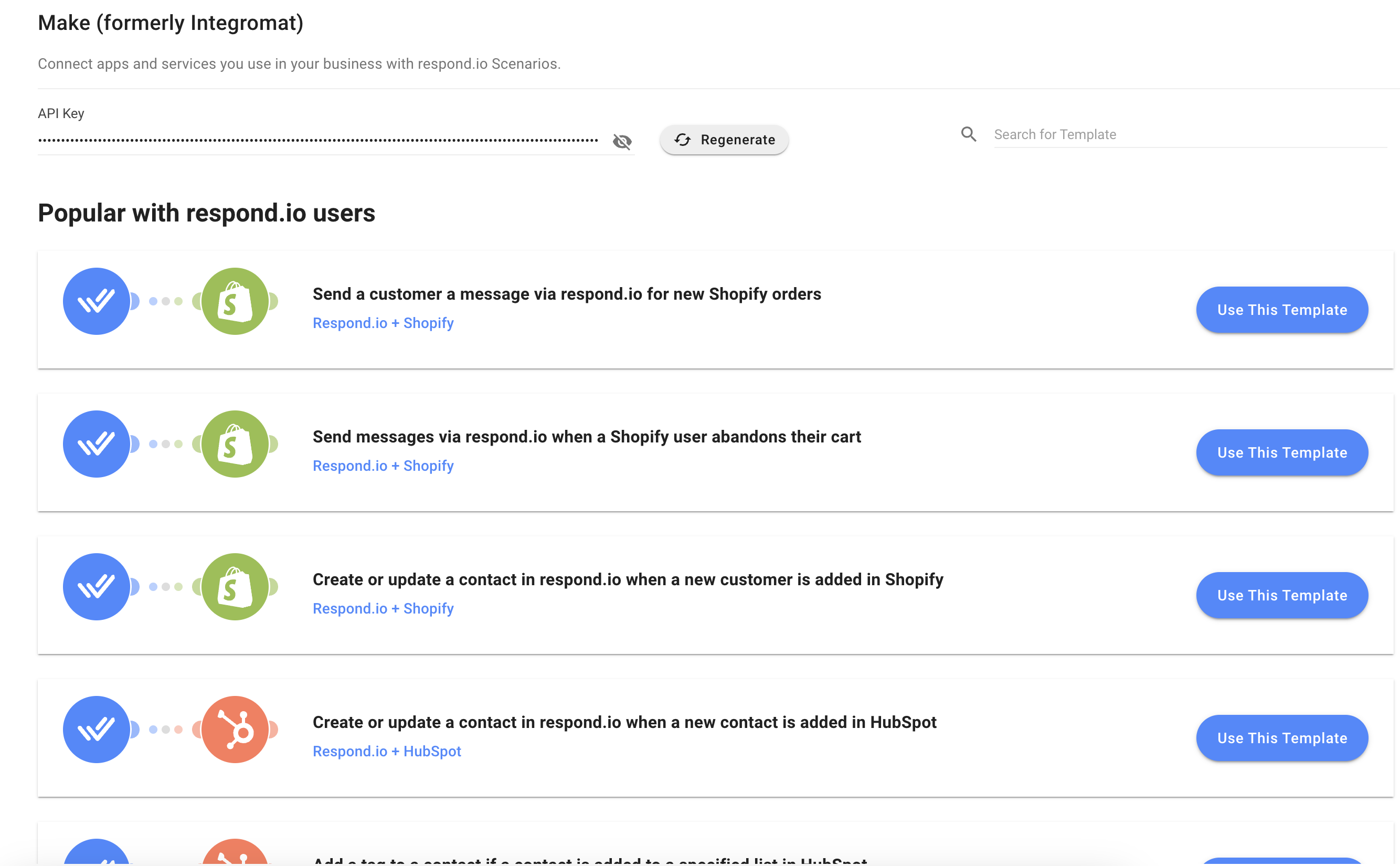
إنشاء سيناريو من الصفر
لإنشاء سيناريو من الصفر، اتبع الخطوات التالية:
الخطوة 1: من حسابك "إنشاء"، انقر فوق السيناريو في القائمة اليسرى > انقر فوق + إنشاء سيناريو جديد.
الخطوة 2: يتطلب تكاملنا مع Make استخدام 3 وحدات: المشغلاتو الإجراءات و عمليات البحث.
الفرق الرئيسي بين Make وZapier هو أن وحدة Actions في Make يمكن استخدامها أيضًا في بداية السيناريو. وهذا يعني أن السيناريو بأكمله يمكن أن يعمل دون أي مشغل. يمكن أن يحتوي السيناريو أيضًا على عدد غير محدود من الإجراءات أو عمليات البحث الوحدات النمطية. تعرف على المزيد حول الوحدات هنا.
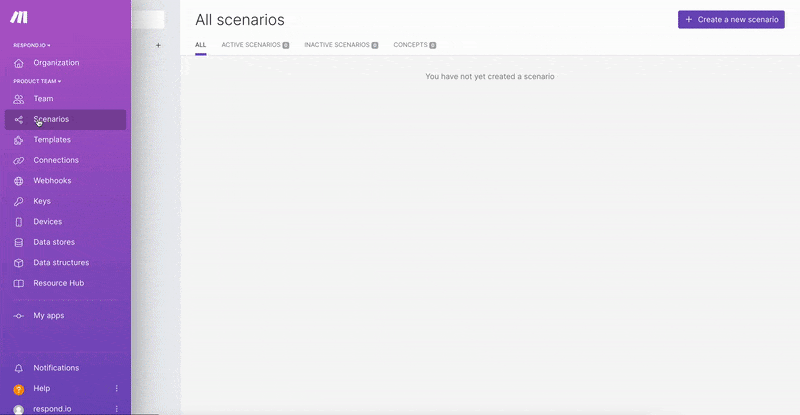
اختر تطبيق المشغّل أو الإجراء: سيتم تشغيل السيناريو بواسطة حدث يحدث أو قد حدث في هذا التطبيق. إذا كنت تستخدم respond.io كمشغّل، فانقر على علامة الجمع الكبيرة > ابحث عن respond.io في شريط البحث > حدد تطبيق Respond.io.
المشغلات المتاحة:تحديث الشخص المعين لجهة الاتصال
رصد تحديث دورة حياة جهة الاتصال
رصد تحديث علامة جهة الاتصال
رصد تحديث جهة الاتصال
رصد إغلاق المحادثة
رصد فتح المحادثة
رصد تعليق جديد
رصد جهة اتصال جديدة
رصد رسالة واردة جديدة
رصد رسالة صادرة جديدة
حدد الحدث الخاص بك: سيكون هذا هو الحدث الذي يحدث أو حدث في التطبيق المحدد والذي يؤدي إلى تشغيل السيناريو.
اطّلع على القائمة الكاملة لـأحداث المشغّل المتاحة في respond.io هنا.
حدد حساب التطبيق الخاص بك أو قم بتوصيله: حدد أو وصل حساب التطبيق المحدد لاستخدامه في مشغّل السيناريو أو الإجراء.
للاتصال بـ Respond.io في Make، اتبع الإرشادات هنا.
قم بإعداد واختبار المشغل الخاص بك: اضبط الخيارات لتناسب احتياجاتك واختبر المشغل لمعرفة ما إذا كان يجلب البيانات الصحيحة.
تعرف على المزيد حول إعداد مشغل السيناريو أو الإجراء الخاص بك هنا.
الخطوة 3: اتبع الخطوات التالية لإضافة وإعداد وحدة الإجراءات :
اختر تطبيق الإجراء الخاص بك: سيقوم السيناريو بتنفيذ إجراء في هذا التطبيق عند تشغيله. لاستخدام respond.io للإجراء، انقر فوق + add another module > ابحث عن respond.io في شريط البحث > حدد تطبيق Respond.io.
الإجراءات المتاحة:أضف علامة مساحة
أضف تعليقًا
أضف علامة إلى جهة اتصال
تعيين/إلغاء تعيين المحادثة
دورة حياة جهة الاتصال
إنشاء جهة اتصال
إنشاء حقل مخصص
إنشاء أو تحديث جهة اتصال
احذف علامة مساحة
حذف جهة اتصال
احصل على جهة اتصال
احصل على حقل مخصص
احصل على رسالة
احصل على مستخدم
قم بإجراء استدعاء API
فتح أو إغلاق المحادثة
إزالة دورة حياة جهة الاتصال
إزالة علامة
إرسال رسالة
إرسال رسالة (نسخة قديمة)
حدّث علامة مساحة
تحديث جهة الاتصال
حدد الحدث الخاص بك: سيكون هذا هو الحدث الذي سيقوم السيناريو بتنفيذه في التطبيق المحدد عندما يرسل تطبيق المشغل البيانات إلى تطبيق الإجراء للمتابعة.
اطّلع على القائمة الكاملة لـأحداث الإجراء المتاحة في respond.io هنا.
حدد أو وصّل حساب التطبيق الخاص بك: لتوصيل Respond.io بـ Make، اتبع الإرشادات هنا.
قم بإعداد وحدة الإجراء الخاصة بك واختبارها: قم بإعداد البيانات التي تريد إرسالها إلى تطبيق الإجراء الخاص بك واختبر ما إذا كانت تعمل كما هو متوقع.
تعرف على المزيد حول إعداد إجراء السيناريو الخاص بك هنا.
الخطوة 4: عندما يكون السيناريو الخاص بك جاهزًا، يمكنك القيام بما يلي:
جدولة السيناريو الخاص بك للتشغيل: جدولة الفترة الزمنية التي يجب أن يتم تشغيل السيناريو فيها من خلال النقر فوق إعدادات الجدولة وإجراء التغييرات المطلوبة.
لاحظ أن وحدات التشغيل التي تعد مشغلات فورية فقط هي التي يمكنها التشغيل فورًا.
أعد تسمية السيناريو الخاص بك: إذا لزم الأمر، قم بإعادة تسمية السيناريو الخاص بك عن طريق النقر على اسم السيناريو في الجزء العلوي الأيسر.
قم بتنشيط السيناريو الخاص بك: اخرج من محرر السيناريو بالضغط على أيقونة السهم في الجزء العلوي الأيسر > قم بالتبديل إلى تشغيل.
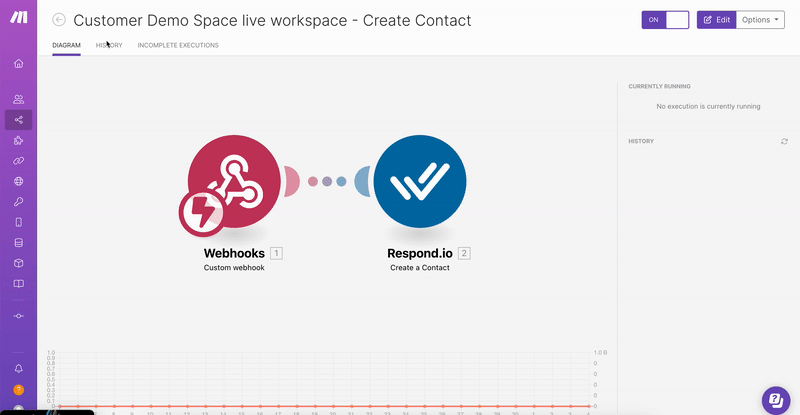
يمكن أن تحتوي السيناريوهات على عدد غير محدود من الإجراءات وتكون العملية مماثلة لإضافة إجراء جديد واحد.
ربط response.io بـ Make
عند توصيل تطبيق Respond.io في Make لأول مرة، سيُطلب منك تسجيل الدخول وإضافة مفتاح API. اتبع الخطوات التالية:
الخطوة 1: سجّل الدخول إلى مساحة عمل respond.io التي ترغب في الاتصال بها > انتقل إلى وحدة الإعدادات > انقر على التكاملات ضمن إعدادات مساحة العمل > انقر على الاتصال بجانب خيار Make. سيتم توجيهك إلى صفحة Make في response.io.
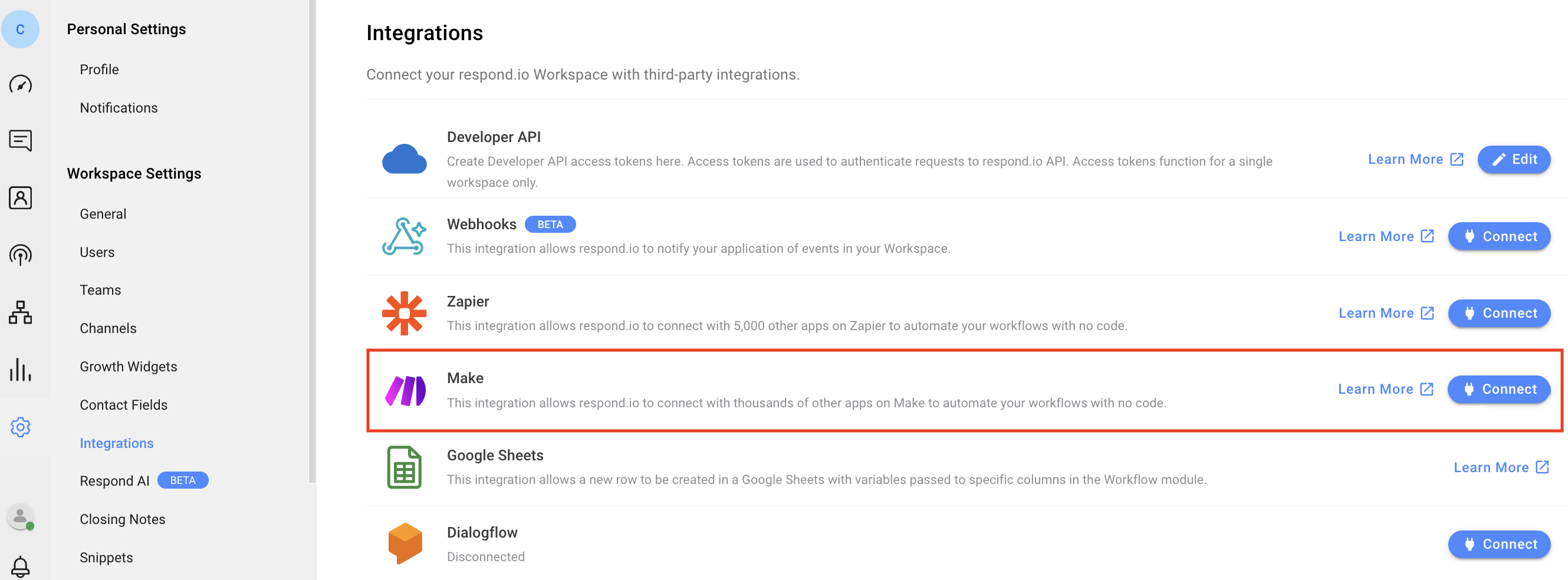
الخطوة 2: لنسخ مفتاح API، انقر فوق رمز إظهار > انقر فوق مفتاح API.
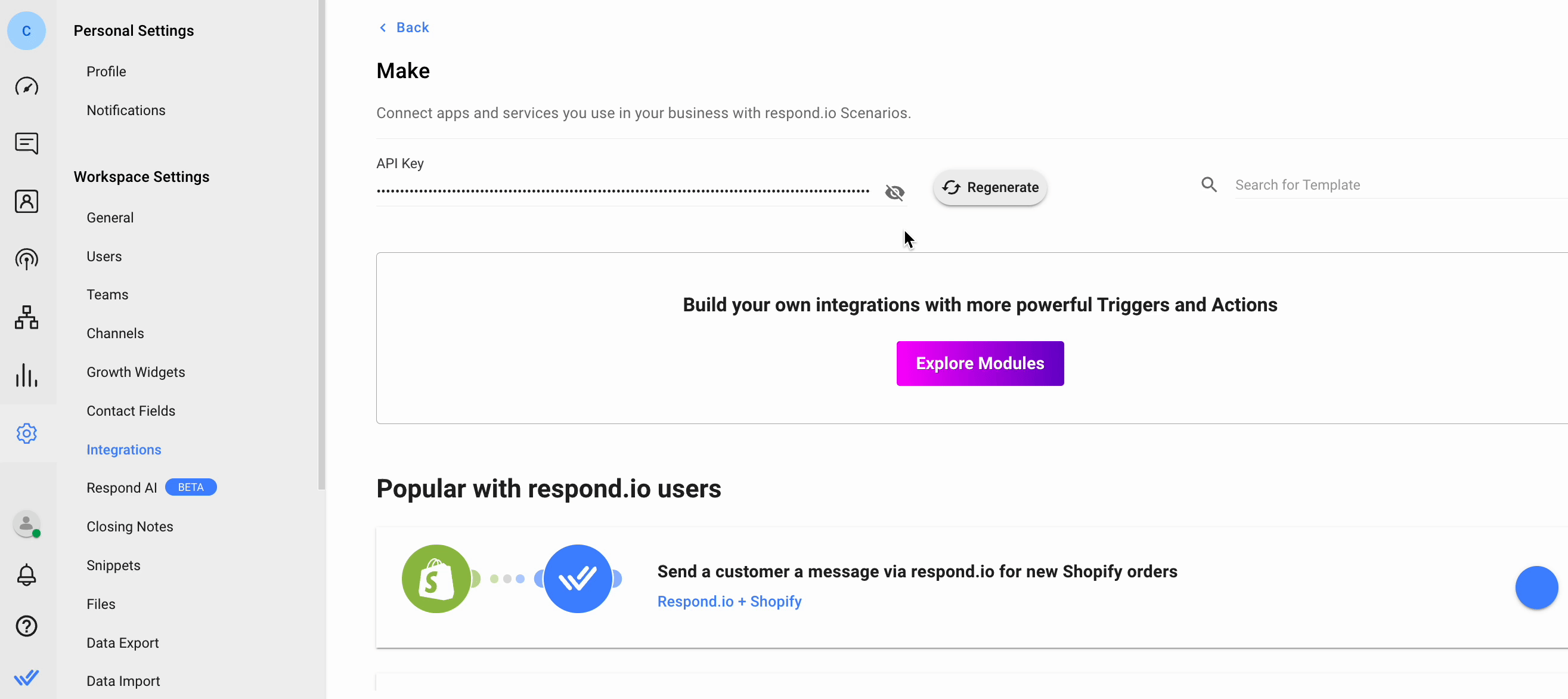
الخطوة 3: في Make، انقر فوق وحدة Respond.io > انقر فوق إضافة في قائمة الاتصال المنسدلة > ألصق مفتاح API في حقل API Token > انقر على حفظ.
إذا لزم الأمر، يمكنك تغيير اسم الاتصال.
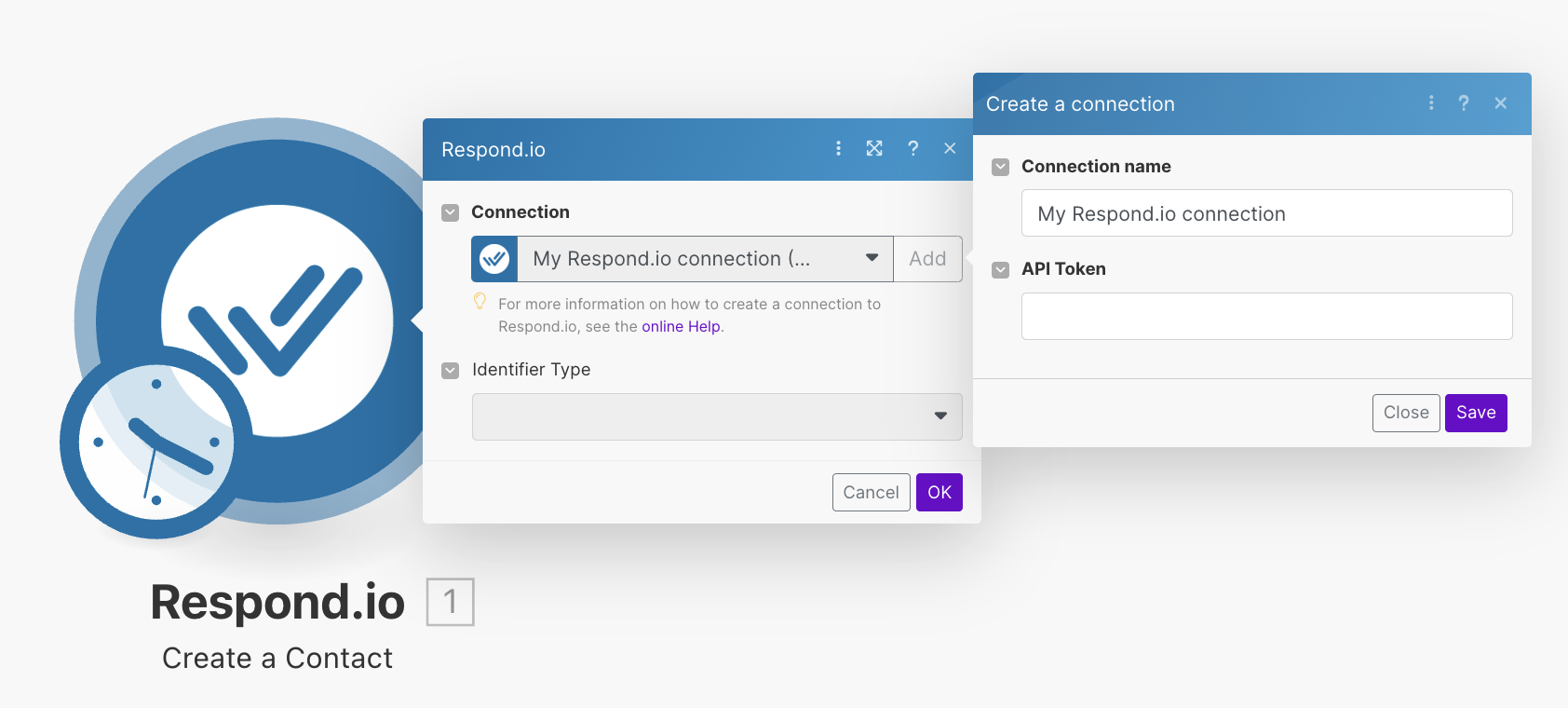
لن تحتاج إلى القيام بذلك إلا في السيناريو الأول الخاص بك مع response.io. بالنسبة لجميع السيناريوهات التالية، يمكنك ببساطة اختيار الحساب المتصل من القائمة المنسدلة في إعداد السيناريو. ومع ذلك، إذا قمت بإنشاء فريق جديد، فيجب عليك ربط حسابك مرة أخرى عند إعداد سيناريو للفريق الجديد.
معالجة فشل تسليم الرسائل
عند دمج response.io مع Make، فإن إحدى المشكلات الشائعة التي قد تواجهها هي فشل تسليم الرسائل بسبب عدم كفاية الأموال أو أخطاء أخرى على مستوى قناة المراسلة.
إعداد معالجة الأخطاء:
التقاط فشل التسليم: استخدم وحدة "الحصول على الرسالة" في سيناريو Make الخاص بك للتحقق مما إذا كانت الرسالة قد أُرسلت بنجاح. ستساعدك هذه الخطوة في تحديد الرسائل التي فشلت بسبب أخطاء مثل عدم كفاية الرصيد.
ملاحظات الخطأ التي يجب إجراؤها: اضبط السيناريو الخاص بك للتأكد من إرجاع أي خطأ تم استلامه من قناة المراسلة إلى Make. يتيح هذا لمنصة الأتمتة تلقي تعليقات دقيقة حول حالة تسليم الرسائل.
آلية إعادة المحاولة التلقائية: تنفيذ آلية داخل Make لإعادة محاولة إرسال الرسائل الفاشلة تلقائيًا. يمكن إعداد ذلك عن طريق إضافة منطق شرطي في السيناريو الذي يؤدي فيه فشل الرسالة إلى تشغيل إجراء إعادة المحاولة بعد تأخير محدد.
الإشعارات والتسجيل: اختياريًا، يمكنك تضمين خطوة لتسجيل هذه الحوادث أو إخطار أعضاء الفريق من خلال نظام التعليق أو وضع العلامات داخل المنصة، مما يتيح الرؤية والتدخل اليدوي إذا لزم الأمر.
أفضل الممارسات:
تمكين التعبئة التلقائية: لتقليل مخاطر فشل تسليم الرسائل بسبب عدم كفاية الأموال، قم بتمكين ميزات التعبئة التلقائية لحسابات المراسلة الخاصة بك.
المراقبة المنتظمة: قم بإعداد عمليات فحص أو تنبيهات منتظمة لحالة أرصدة صندوق الرسائل لديك وأداء سيناريوهات تسليم الرسائل الخاصة بك.
التوثيق والدعم: تأكد من أن أعضاء فريقك على دراية بهذه الآليات ويفهمون كيفية استكشاف الأخطاء وإصلاحها وتعديل السيناريوهات حسب الحاجة.
الأسئلة الشائعة وحل المشكلات
لماذا لا أستطيع ربط حسابي بوحدة respond.io (خطأ HTTP Status → 401)؟
رمز API الخاص بك غير صالح أو غير صحيح. تأكد من صحة رمز API الخاص بك أو يمكنك إعادة إنشائه.
ماذا يحدث إذا فشل مشغل في التشغيل؟
عند فشل مشغل، سننتظر فترة معينة من الوقت قبل أن نحاول إعادة التشغيل. سيزداد وقت الانتظار تدريجياً بين محاولات إعادة التشغيل.
سنحاول إجمالاً 3 محاولات لإعادة التشغيل في حالة فشل المشغل، مع فترة انتظار تبلغ 30 ثانية قبل المحاولة الأولى و60 ثانية قبل المحاولة الثانية و90 ثانية قبل المحاولة الثالثة. بعد المحاولة الثالثة، لن يتم استدعاء المشغل إلى Make.
لماذا لا أستطيع ذكر مستخدم في تعليق على Make؟
لذكر مستخدم في تعليق على Make، استخدم التنسيق $userid$ بدلاً من @userid.
ماذا يجب أن أفعل إذا واجهت خطأ عند تغيير أنواع الرسائل في وحدة إرسال الرسائل على Make؟
إذا واجهت مشاكل عند الانتقال من النص إلى قالب WhatsApp (أو العكس) في خطوة إرسال الرسالة على Make، إليك الخطوات لحلها:
حذف وإعادة إضافة الوحدة: أولاً، حاول حذف وحدة إرسال الرسالة بالكامل من سيناريو الخاص بك ثم إعادة إضافتها. يمكن أن يحل هذا التحديث غالباً المشاكل المتعلقة بإعدادات الوحدة التي لا تتجدد بشكل صحيح.
تحقق من التحديثات: تأكد من أن وحدتك محدثة مع أحدث معايير وإعدادات التكامل. أحياناً، يمكن أن تصلح التحديثات الأخطاء المعروفة.
الاتصال بالدعم: إذا استمرت المشكلة بعد تجربة الخطوات أعلاه، يرجى الإبلاغ عنها إلى فريق الدعم. قدم لهم جميع المعلومات ذات الصلة بما في ذلك أي رسائل خطأ وخطوات التي حاولتها بالفعل.
حل مؤقت: أثناء انتظار الحل، ضع في اعتبارك استخدام طريقة بديلة لإرسال الرسائل أو تكوين مختلف للوحدة لا يتسبب في حدوث الخطأ.
يمكن أن يساعد تحديث السيناريوهات والوحدات بانتظام في منع العديد من المشاكل الشائعة. إذا واجهت مشاكل مشابهة بشكل متكرر، احتفظ بسجل مفصل لمساعدة فريق الدعم على تشخيص ومعالجة هذه المشاكل بشكل أكثر كفاءة.




